API 과금정책 관리
포털 관리자, 제공기관 관리자가 등록 및 관리하는 API의 과금정책을 관리하는 메뉴입니다.
|
API 과금정책 조회
-
API 포털에 관리자 계정으로 로그인 후 [운영 관리] > [API 과금정책 관리]를 클릭합니다.
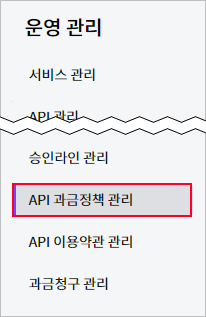
-
API 과금정책 관리 페이지가 열립니다.
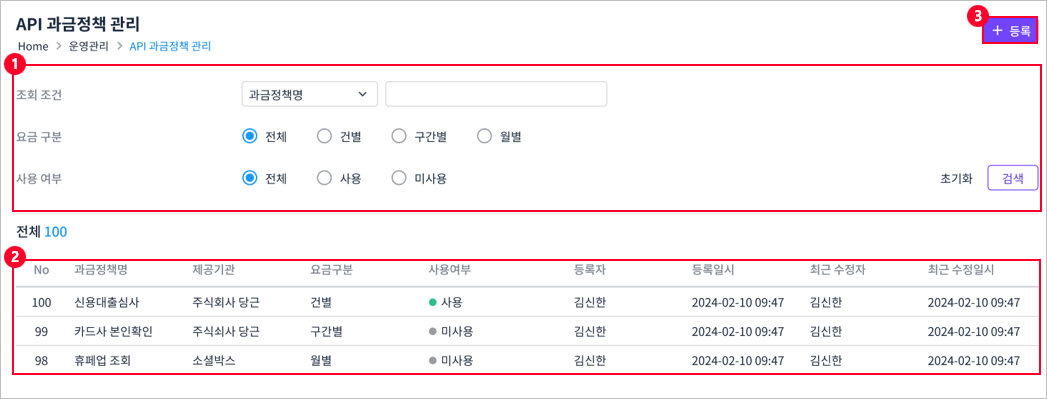
-
① 조건 설정 영역
항목 설명 조회 조건
드롭다운 메뉴에서 과금정책명, 제공기관, 등록자 중 조회할 조건을 선택합니다.
[텍스트 필드 입력 조건]
-
최대 50자까지 입력(공백 포함)
-
영문/한글/숫자만 입력 가능
요금 구분
전체, 건별, 구간별, 월별 중 요금 구분을 선택합니다. 각 요금 구분에 대한 자세한 설명은 API 요금 구분 항목을 참고합니다.
사용 여부
API 과금정책의 사용 여부를 선택합니다.
[초기화] 버튼
검색 결과를 초기화하여 기본 검색 조건 상태로 변경합니다.
[검색] 버튼
입력 또는 선택한 검색 조건의 결과값을 출력합니다. 검색 결과가 없을 경우, 하단 리스트 영역에 '조회된 데이터가 없습니다.' 텍스트가 표시 됩니다.
Like 검색 방식이 사용되며, 2개 이상의 검색 조건을 설정 후 검색할 경우 AND 검색 방식이 적용됩니다.
-
-
② 검색 결과 영역
상단의 검색 조건 입력 후 [검색] 버튼을 클릭하면 조건에 해당하는 데이터가 목록으로 표시됩니다. 목록의 각 항목은 API 과금정책 등록 페이지의 설명을 참고합니다. 목록의 각 항목을 클릭하면 해당 데이터의 상세 화면이 실행됩니다.
-
③ [등록] 버튼
클릭하여 API 과금정책 등록 화면을 실행합니다.
-
API 과금정책 등록
-
[운영 관리] > [API 과금정책 관리] 메뉴를 클릭합니다.
-
API 과금정책 관리 페이지의 오른쪽 상단에서 [등록] 버튼을 클릭하면 API 과금정책 등록 화면이 열립니다.
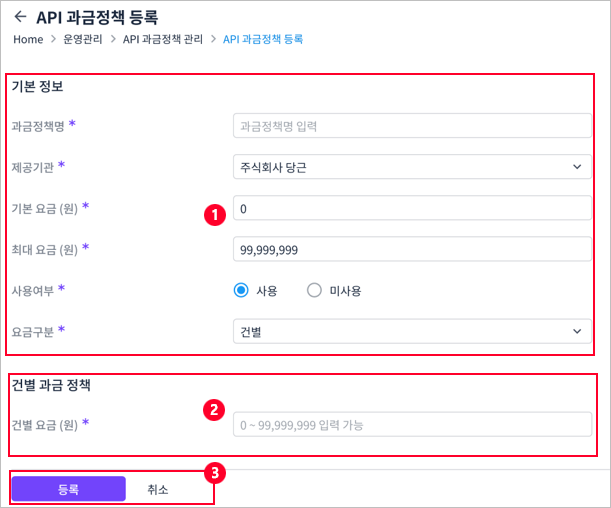
-
① 기본정보
다음은 등록할 API 과금정책의 기본 정보 입력 항목입니다. (*: 필수 입력 항목)
항목 설명 과금정책명 *
과금정책명을 입력합니다. 최대 20자까지 입력 가능합니다.
제공기관 *
해당 API 과금정책의 관리 주체가 되는 기관을 선택합니다.
-
포털 관리자의 경우, 등록 화면에서 기본값으로 자신의 소속기관명이 표시되며 다른 제공기관으로도 변경이 가능합니다.
-
제공기관 관리자의 경우, 등록 화면에서 자신의 소속기관명이 고정으로 표시됩니다. 다른 제공기관으로 변경이 불가능합니다.
기본 요금(원) *
'요금구분' 항목의 입력값, 실제 사용 여부 등과 무관하게 해당 API를 이용하는 사용자에게 매월 부과되는 고정 금액입니다. (입력 가능 범위: 0 ~ 99,999,999)
단, 최대 입력 가능 범위는 '최대 요금' 필드에서 입력한 숫자에 따라 자동 변경됩니다.
최대 요금(원) *
해당 API를 이용하는 사용자에게 매월 부과 가능한 최대 금액을 입력합니다. (입력 가능 범위: 0 ~ 99,999,999)
사용여부 *
API 과금정책의 사용 여부를 설정합니다.
'미사용'으로 설정된 API 과금정책의 경우, API 등록 화면에서 해당 API 과금정책을 불러올 수 없습니다.
요금구분 *
해당 API의 과금 유형을 선택합니다.
-
건별 : API 이용 1건당 요금이 부과됩니다. (+ 기본 요금 추가) 해당 항목 선택 시, 하단의 과금 정책 상세 영역에 '건별 과금 정책'이 노출됩니다.
-
월별 : 매월 단위로 고정 요금이 부과됩니다. (+ 기본 요금 추가) 해당 항목 선택 시, 하단의 과금 정책 상세 영역에 '월별 과금 정책'이 노출됩니다.
-
구간별 : 매월 단위로 API 이용 구간에 따른 요금이 부과됩니다. (+ 기본 요금 추가) 해당 항목 선택 시, 하단의 과금 정책 상세 영역에 '구간별 과금 정책'이 노출됩니다.
단, 설정해놓은 구간을 초과해서 API를 이용할 경우에는 '구간 초과시 기본 요금'으로 적용하여 부과됩니다. (+ 기본 요금 추가)
-
-
② 과금 정책 상세 설정
해당 영역은 기본 정보 영역의 요금구분 필드의 선택값(건별, 구간별, 월별)에 따라 노출되는 항목이 달라집니다.
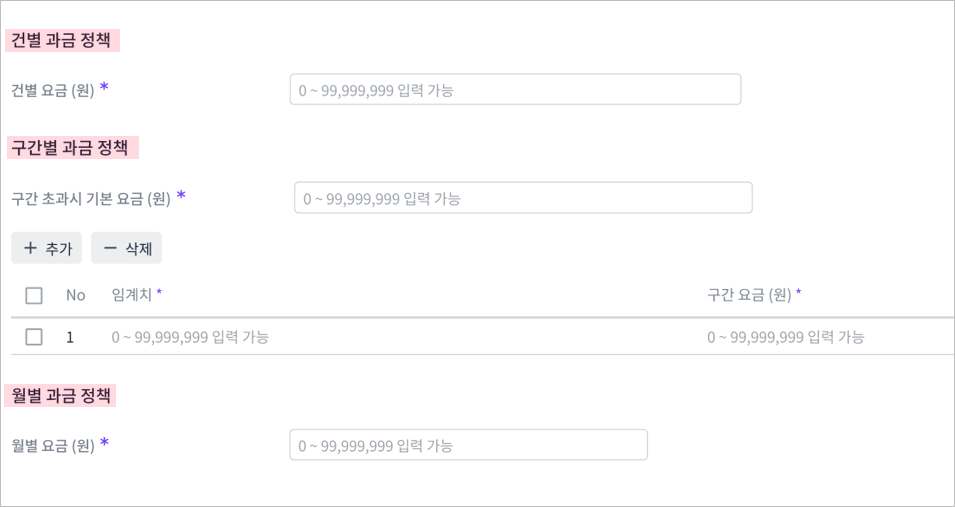
항목 설명 건별
이용 1건당 과금되는 금액을 입력합니다. (입력 가능 범위: 0 ~ 99,999,999)
단, 최대 입력 가능 범위는 '최대 요금' 필드에서 입력한 숫자에 따라 자동 변경됩니다.
구간별
이용 구간별로 과금되는 금액을 입력합니다.
-
구간 초과 시 기본 요금: 설정한 임계치를 초과하는 경우에 과금되는 금액을 입력합니다. (입력 가능 범위: 0 ~ 99,999,999)
단, 최대 입력 가능 범위는 '최대 요금' 필드에서 입력한 숫자에 따라 자동 변경됩니다.
-
임계치: 과금을 부과하는 구간을 입력합니다. (입력 가능 범위: 0 ~ 99,999,999)
-
구간 요금(원): 입력한 임계치 범위 내에서 부가되는 금액을 입력하며 구간의 추가 개수는 제한이 없습니다. (입력 가능 범위: 0 ~ 99,999,999)
단, 최대 입력 가능 범위는 '최대 요금' 필드에서 입력한 숫자에 따라 자동 변경됩니다.
월별
매월(1일 ~ 말일) 단위로 과금되는 금액을 입력합니다. (입력 가능 범위: 0 ~99,999,999)
단, 최대 입력 가능 범위는 '최대 요금' 필드에서 입력한 숫자에 따라 자동 변경됩니다.
[추가] 버튼
구간별 과금정책 영역의 표에서 1행을 추가합니다.
[삭제] 버튼
구간별 과금정책 영역의 표에서 선택한 행을 삭제합니다.
-
-
③ 버튼
다음은 해당 영역의 각 버튼에 대한 설명입니다.
버튼 설명 [등록]
모든 필수입력값을 입력한 상태에서만 버튼이 활성화됩니다.
필수입력값을 모두 입력 후 [등록] 버튼을 클릭하면 등록 확인 팝업이 실행되어 입력 정보를 저장할 수 있습니다.
[취소]
클릭 시 등록 취소 팝업이 실행됩니다. 등록 취소를 완료하면 입력했던 정보는 저장되지 않은 채 목록 화면으로 이동합니다.
-
API 과금정책 상세 조회
-
[운영 관리] > [API 과금정책 관리] 메뉴를 클릭합니다.
-
API 과금정책 관리 화면의 목록에서 각 항목을 클릭하면 해당 API 과금정책에 대한 상세 조회 화면이 나타납니다.
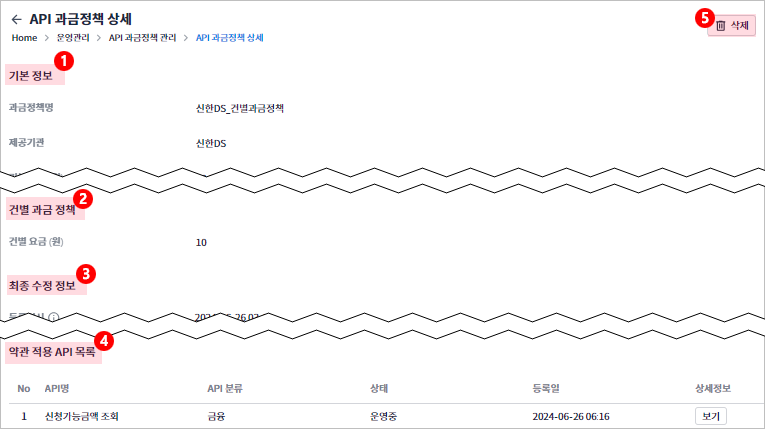
다음은 API 과금정책 상세 화면의 각 영역 및 버튼에 대한 설명입니다.
-
① 기본정보
선택한 API 과금정책의 기본 정보를 조회할 수 있습니다. 각 항목에 대한 내용은 API 과금정책 등록을 참고합니다.
-
② 과금 정책 상세 정보
선택한 요금 구분에 따라 건별, 월별, 구간별 과금 정책 정보를 조회할 수 있습니다.
-
③ 최종 수정 정보
해당 정보를 최초 등록한 관리자 이름 및 등록일시, 가장 최근에 수정한 관리자 이름 및 수정일시가 표시됩니다.
-
④ 약관 적용 API 목록
현재 해당 과금정책을 적용중인 API 목록이 표시됩니다. [보기] 버튼을 클릭하면 해당 API의 상세정보 화면이 실행됩니다.
-
⑤ 버튼
버튼 설명 [삭제]
버튼을 클릭하면 상황에 따라 2가지 팝업이 실행됩니다.
-
현재 해당 과금정책을 적용중인 API가 있는 경우: 삭제 불가 안내 팝업이 실행됩니다.
-
현재 해당 과금정책을 적용중인 API가 없는 경우: 삭제 확인 팝업이 실행되어 삭제를 진행할 수 있습니다.
API 과금정책의 삭제는 관리자의 승인 과정 없이 즉시 삭제 처리됩니다. (단, API 과금정책의 수정은 경우에 따라 관리자의 승인 과정이 필요할 수 있습니다.)
삭제된 정보는 복구 불가능하므로 삭제 시 주의하시기 바랍니다.
-
-
API 과금정책 수정
-
[운영 관리] > [API 과금정책 관리] 메뉴를 클릭합니다.
-
API 과금정책 관리 화면의 목록에서 특정 과금정책 행을 클릭하면 API 과금정책 상세 화면이 나타납니다.
-
API 과금정책 상세 페이지에서 수정이 가능한 필드를 클릭할 경우 편집 모드로 전환됩니다.
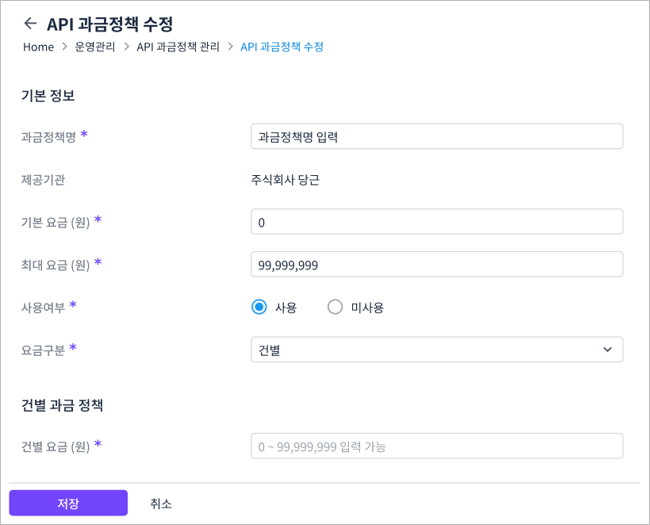
각 항목에 대한 설명은 API 과금정책 등록을 참고합니다.
-
수정이 끝나면 [저장] 버튼을 클릭하고, 취소하려면 [취소] 버튼을 클릭합니다.
각 버튼에 대한 설명은 다음과 같습니다.
버튼 설명 [저장]
모든 필수입력값을 입력한 상태에서만 버튼이 활성화됩니다. 필수입력값을 모두 입력 후 [저장] 버튼을 클릭하면 상황에 따라 2가지 팝업이 실행됩니다.
-
즉시 수정 가능한 정보만 수정한 경우: 수정 확인 팝업이 실행되어 즉시 수정을 진행할 수 있습니다.
단, 사용여부를 '미사용'으로 변경하고 [저장] 버튼을 클릭했을 때 현재 해당 정책을 이용 중인 API가 있는 경우, 수정 불가 팝업이 나타납니다.
-
예약 수정 가능 정보를 수정하는 경우(즉시 수정 가능한 정보와 예약 수정 가능 정보를 동시에 수정한 경우도 포함): 알림 메시지 화면이 나타나고 예약 수정 프로세스를 진행할 수 있습니다.
[취소]
클릭 시 수정 취소 팝업이 실행됩니다. 수정 취소를 완료하면 입력했던 정보는 저장되지 않은 채 상세 화면으로 이동합니다.
-
즉시 수정 가능 항목: 과금정책명, 사용 여부
-
예약 수정 항목: 기본 요금, 최대 요금, 요금 구분, 건별 과금 정책, 월별 과금 정책, 구간별 과금 정책
-
-
알림 메시지 화면이 나타나면 유예기간 및 알림 메시지를 설정합니다.
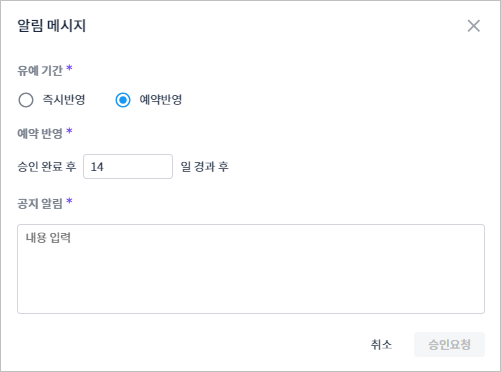
알림 메시지 화면에서의 설정 방법 및 자세한 설명은 알림 메시지 설정을 참고합니다.
-
공지 알림 내용을 필수 입력 후 [승인 요청] 버튼을 클릭하여 승인 요청을 완료합니다.
-
포털 관리자는 대표 승인라인에 의해 승인 처리를 진행합니다.
-
승인 완료가 되는 즉시 사용자 포털에 공지 알림이 등록됩니다.
-
사용자 포털 화면의 API 상세정보 > 업데이트 공지 탭에 공지 업데이트
-
사용자 포털 화면의 서비스 상세정보 > 업데이트 공지 탭에 공지 업데이트
-
-
알림 메시지 화면에 입력한 유예기간이 종료(승인완료 시점부터 계산)되면 정책 정보 업데이트 및 해당 정책을 적용한 API에도 자동 업데이트됩니다. (업데이트 시점에 해당 API를 이용 중인 사용자가 있더라도 강제 업데이트를 진행합니다.)
|
과금정책의 예약 수정 항목을 수정하면 과금정책 데이터 자체도 예약 프로세스가 완료(승인 + 유예기간)된 후에 업데이트됩니다. |